Питање
Проблем: Како да поправите траку за претрагу која не ради у оперативном систему Виндовс 10?
Моја трака за претрагу у Филе Екплорер-у не ради и ради већ неко време. Нисам баш сигуран када се то догодило, тек сам научио да живим са тим, али је дефинитивно јако досадно. Имам гомилу датотека у једној од фасцикли које често користим – и знам да су тамо. Сваки пут када нешто тражим, једноставно пише да ништа није пронађено. Може ли се нешто учинити поводом овога?
Решен одговор
Филе Екплорер је једноставна, али ефикасна уграђена компонента у Виндовс 10 оперативни систем. Иако није савршен, може се релативно лако прилагодити и може бити од велике помоћи када покушавате да пронађете датотеке или фасцикле на рачунару. Као и свака друга компонента у систему, може да квари, а то се дешавало многим корисницима годинама – трака за претрагу не ради, односно функција претраге је покварена.
Ово може бити посебно фрустрирајући проблем, јер је проналажење датотека и фасцикли често неопходно када користите Виндовс рачунар. Постоји неколико случајева када се овај проблем појави, па хајде да их пређемо:
- Уопште није могуће користити претрагу. Многи су изјавили да се курсор чак и не појављује када кликну на траку за претрагу и да се ништа не може укуцати.
- Делимична функционалност. Функција претраге ради, али проналази само ограничен број датотека или их нема уопште.
- Нема функционалности. Корисници стално добијају „Ниједна ставка не одговара вашој претрази” обавештење
- СеарцхУИ.еке (СеарцхАпп.еке) недостаје.
Многи корисници су рекли да су почели да имају проблема након инсталирања ажурирања за Виндовс. Није први пут да ажурирање за Виндовс крши одређене функције[1] или функције за многе (на пример, мени Старт). У другим случајевима, може бити да услуге које се односе на претрагу не раде, датотека је премештена, директоријум није индексиран итд.
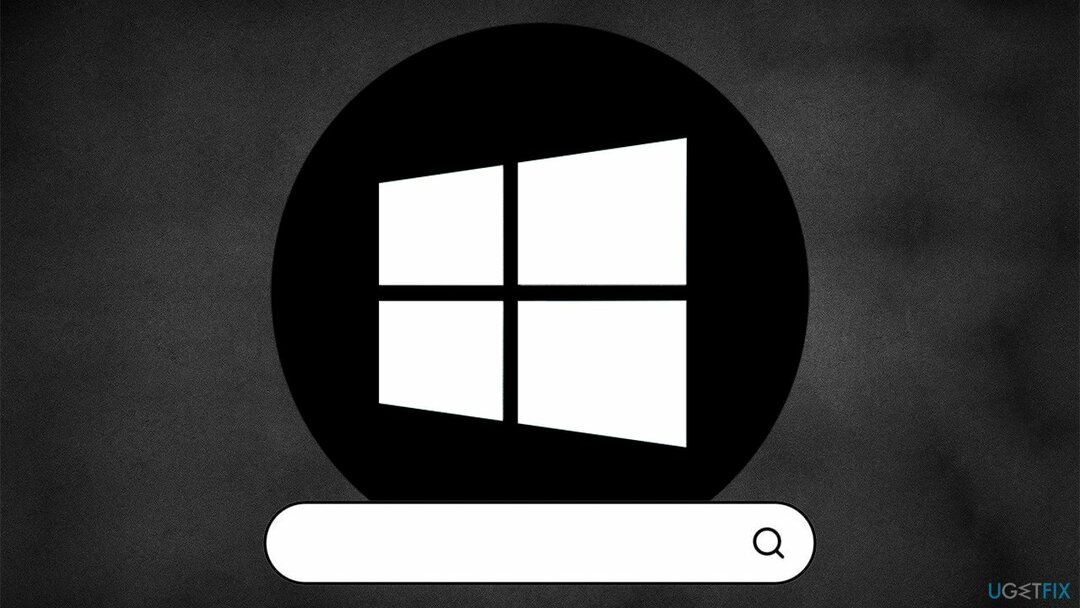
Истина је да се алтернативне апликације трећих страна могу користити у сврху претраживања, али то није адекватан начин да се поправе проблеми са траком за претрагу. Срећом, постоји неколико начина који би требало да вам помогну да решите ову фрустрирајућу ситуацију.
Испод ћете пронаћи неколико поправки, иако имајте на уму да оно што ради за једног појединца можда неће радити за другог, тако да ћете можда морати да прођете кроз неколико метода пре него што један ради за вас. Ако желите да покушате да брзо решите овај проблем, препоручујемо вам да скенирате рачунар помоћу њега РеимагеМац машина за прање веша Кс9 софтвер за поправку.
Поправи 1. Покрените Виндовс Сеарцх алатку за решавање проблема
Да бисте поправили оштећени систем, морате купити лиценцирану верзију Реимаге Реимаге.
Прва ствар коју треба да урадите је да покренете алатку за решавање проблема[2] – требало би да може да реши веома једноставне проблеме везане за претрагу и индексирање:
- Кликните десним тастером миша на Почетак, и идите на Ажурирање и безбедност > Решавање проблема
- Кликните Додатни алати за решавање проблема ако их не видите на десној страни
- Померите се надоле и изаберите Претрага и индексирање
- Кликните Покрените алатку за решавање проблема
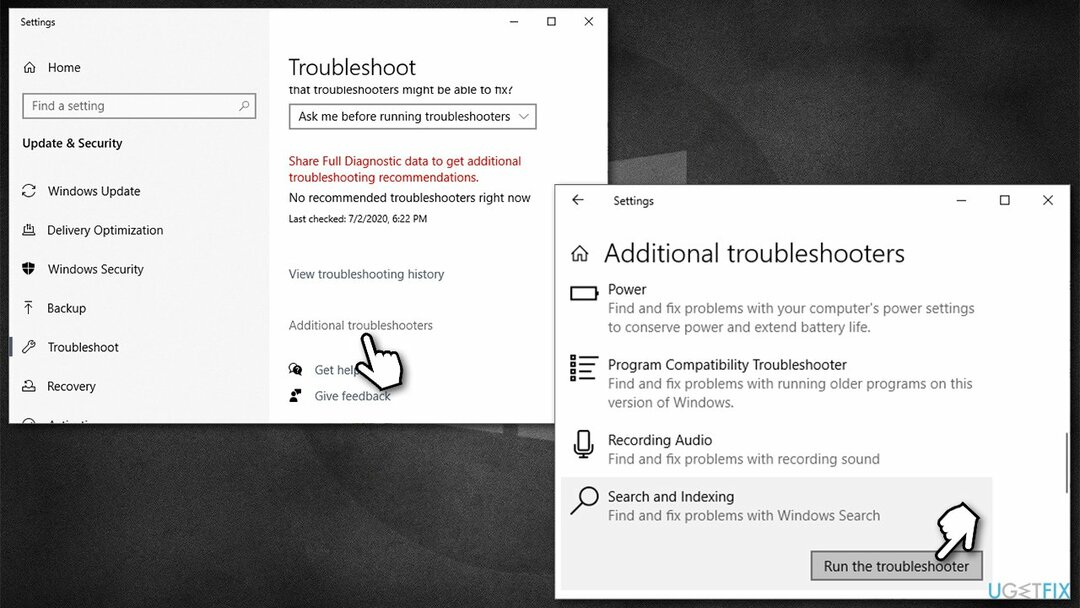
- Примените предложене исправке.
Поправка 2. Поправите оштећене системске датотеке
Да бисте поправили оштећени систем, морате купити лиценцирану верзију Реимаге Реимаге.
- Притисните Вин + Р на тастатури да бисте позвали дијалог Покрени
- Укуцати цмд.еке у кутију
- Притисните Цтрл + Схифт + Ентер на тастатури
- Када Контрола корисничког налога се појави, кликните да
- Када се командна линија отвори, откуцајте следећу команду и притисните Унесите:
сфц /сцаннов - Сачекајте да се скенирање заврши. ако успе, поново покренути Твој уређај; ако је СФЦ вратио грешку, користите следећу командну линију (притисните Ентер да га покрене):
дисм /онлине /цлеануп-имаге /ресторехеалтх - након што се то уради, рестарт рачунар.
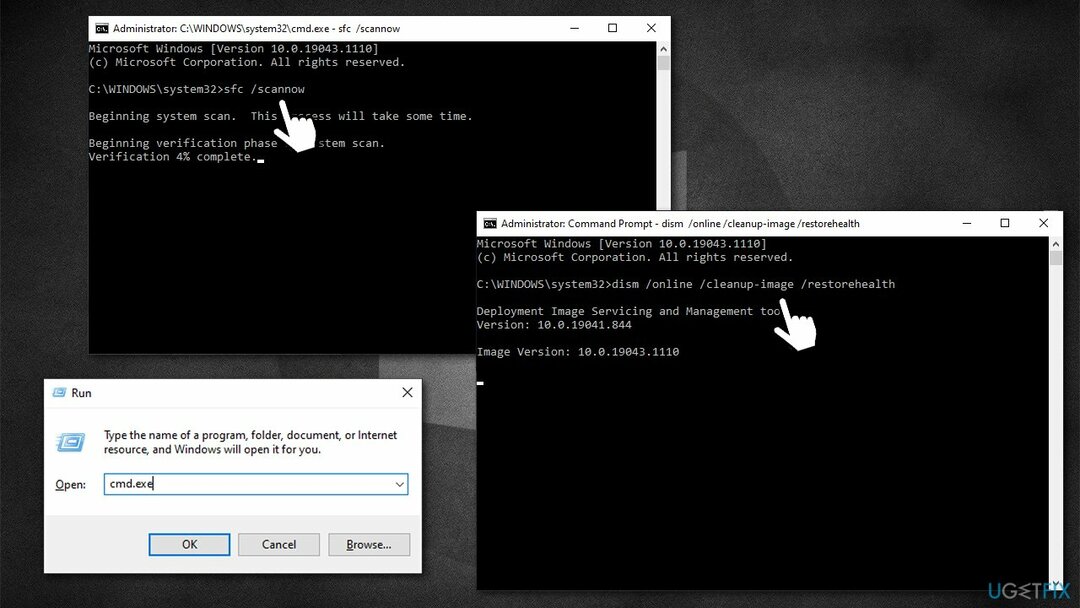
Поправка 3. Ребуилд Сеарцх Индек
Да бисте поправили оштећени систем, морате купити лиценцирану верзију Реимаге Реимаге.
Виндовс индексира уобичајене локације на вашем рачунару, као што су Дриве Ц или фасцикла Документи. Међутим, ако имате више уређаја и/или дискова (ССД/ХДД)[3] доступно на вашем уређају, њихов садржај се можда неће аутоматски индексирати. Дакле, требало би да покренете индексирање додатних места на следећи начин:
- Притисните Вин + Р, укуцати Контролна табла и притисните Ентер
- У горњем десном углу кликните на Виев би опцију и изаберите Мале иконе
- Пицк Опције индексирања
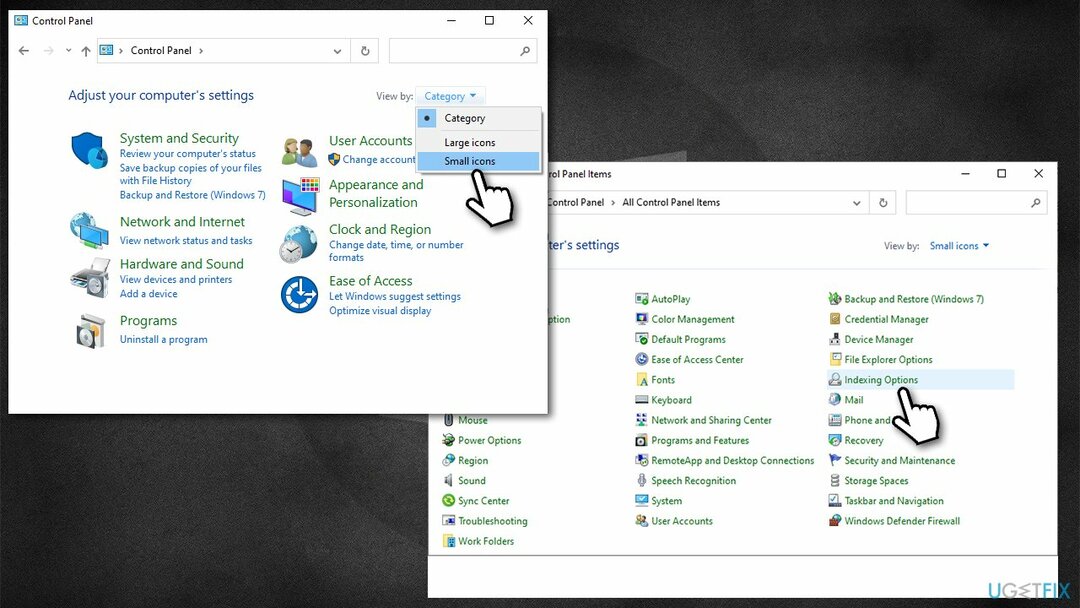
- Ево, изабери Модификовати
- Означите локације које желите да буду индексиране и кликните ок (можете и да користите Прикажи све локације у доњем левом углу прозора ако не можете да видите локацију коју тражите)
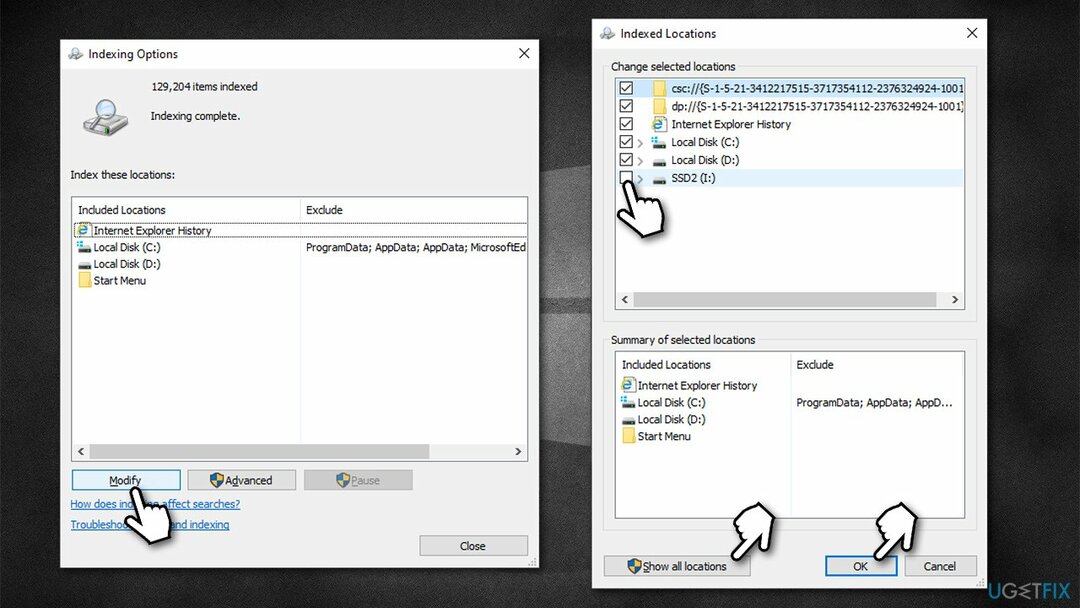
- Затим у прозору Опције индексирања кликните Напредно
- Кликните Ребуилд под Избришите и поново изградите индекс. Ово може потрајати неко време, у зависности од тога колико су ваши дискови велики. Током процеса обнављања, можда нећете моћи да користите траку за претрагу или да добијете непотпуне резултате
- На крају, кликните ок и изађите из свих прозора.
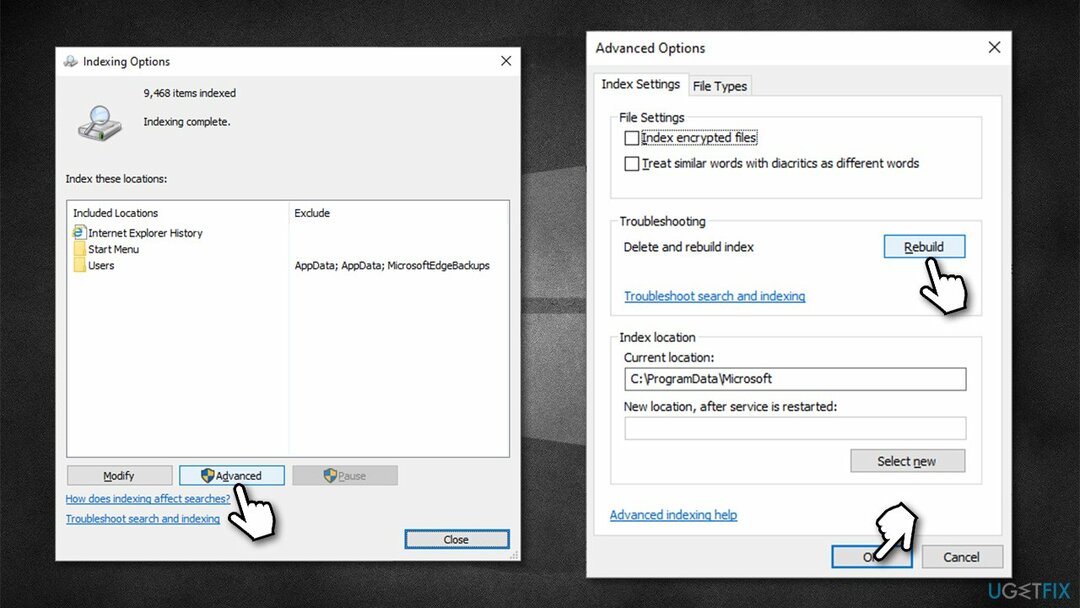
Поправка 4. Омогућите услугу Виндовс претраге
Да бисте поправили оштећени систем, морате купити лиценцирану верзију Реимаге Реимаге.
- Притисните Вин + Р на тастатури, откуцајте услуге.мсц и притисните Ентер
- Померите се надоле да бисте пронашли Виндовс претрага
- Ако је већ покренут, кликните десним тастером миша и изаберите Поново покренути
- Ако услуга није покренута, кликните двапут на њу и изаберите Аутоматски под Тип покретања
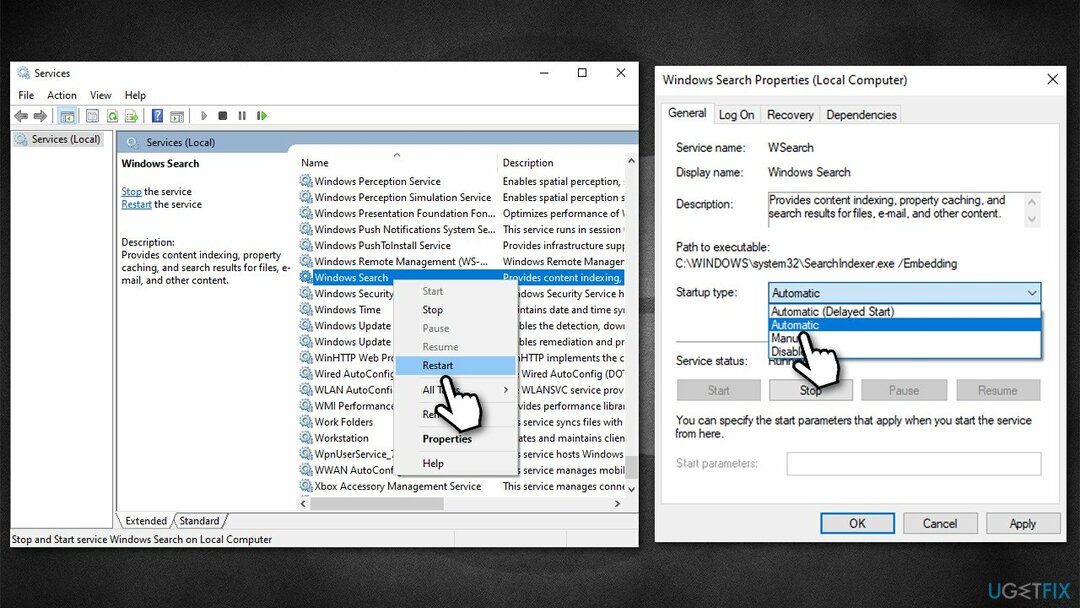
- На крају, кликните Започни, пријави се, и ОК.
Поправи 5. Поново покрените Виндовс процес претраживања
Да бисте поправили оштећени систем, морате купити лиценцирану верзију Реимаге Реимаге.
Ако СеарцхУИ.еке/СеарцхАпп.еке недостаје, наставите са другим решењима.
- Притисните Цтрл + Схифт + Есц да отворите Таск Манагер
- Кликните Детаљи о режиму (ако је потребно)
- Иди на Детаљи таб
- Овде, скролујте надоле док не пронађете СеарцхУИ.еке или СеарцхАпп.еке (у зависности од верзије оперативног система Виндовс)
- Кликните десним тастером миша на процес и изаберите Заврши задатак
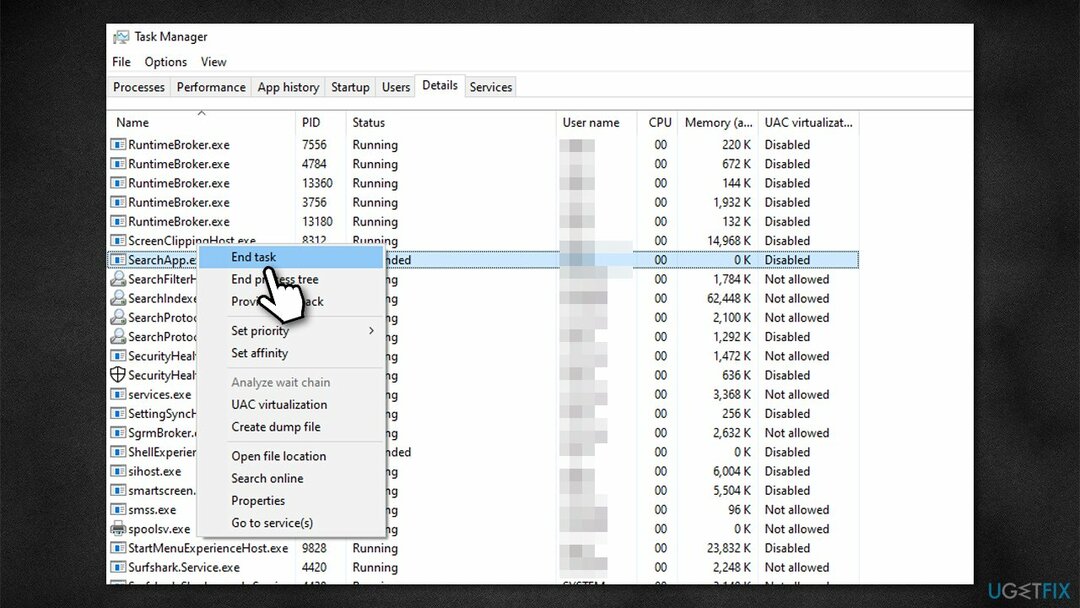
- Процес ће се аутоматски поново покренути следећи пут када користите претрагу.
Поправи 6. Ресетујте/поправите Виндовс претрагу
Да бисте поправили оштећени систем, морате купити лиценцирану верзију Реимаге Реимаге.
- Кликните Почетак и пронађите Цортана у менију Старт
- Кликните десним тастером миша на њега и идите на Још > Подешавања апликације
- Померите се надоле и кликните Прекини
- Кликните Репаир и сачекајте да се заврши – покушајте поново да користите претрагу
- Ако то није помогло, користите Ресетовати одлика.
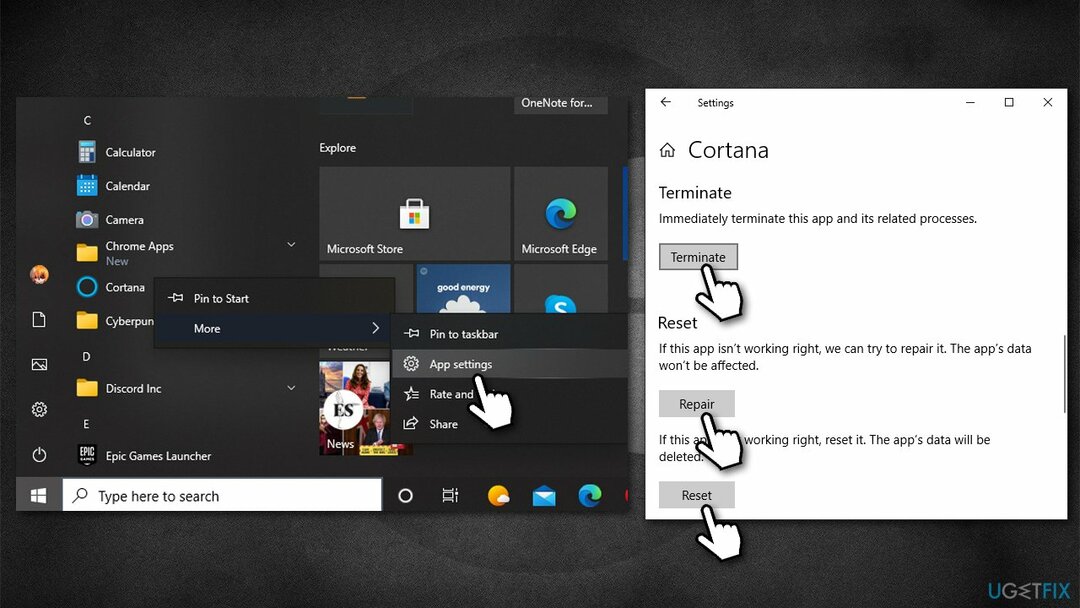
Поправи 7. Проверите опције Филе Екплорер-а
Да бисте поправили оштећени систем, морате купити лиценцирану верзију Реимаге Реимаге.
- Притисните Вин + Е да отворите Филе Екплорер и идите на Картица Приказ на врху
- Кликните Опције >Промените фолдер и опције претраге
- Иди на Претрага таб
- Означите Увек претражујте имена и садржај датотека опција
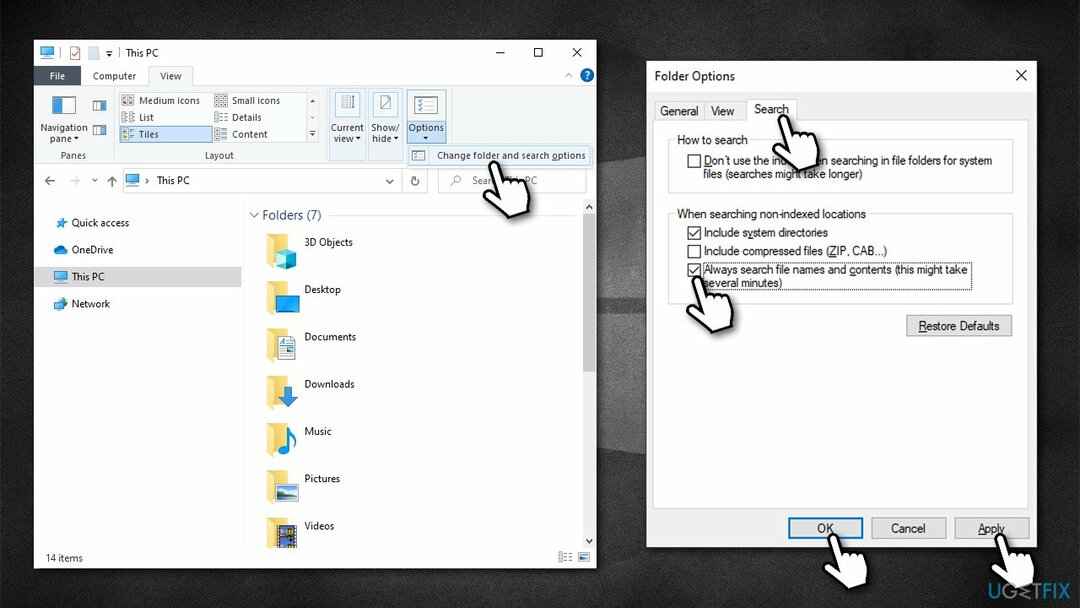
- Кликните Применити и ОК.
Поправка 8. Ресетујте Виндовс
Да бисте поправили оштећени систем, морате купити лиценцирану верзију Реимаге Реимаге.
Ако вам ниједно од доленаведених решења није помогло да поправите покварену траку за претрагу, требало би да ресетујете Виндовс. При томе нећете изгубити своје личне датотеке.
- Кликните десним тастером миша на Почетак и изабрати Подешавања
- Иди на Ажурирање и безбедност одељак и изаберите Опоравак
- Под Ресетујте овај рачунар, пицк Почети
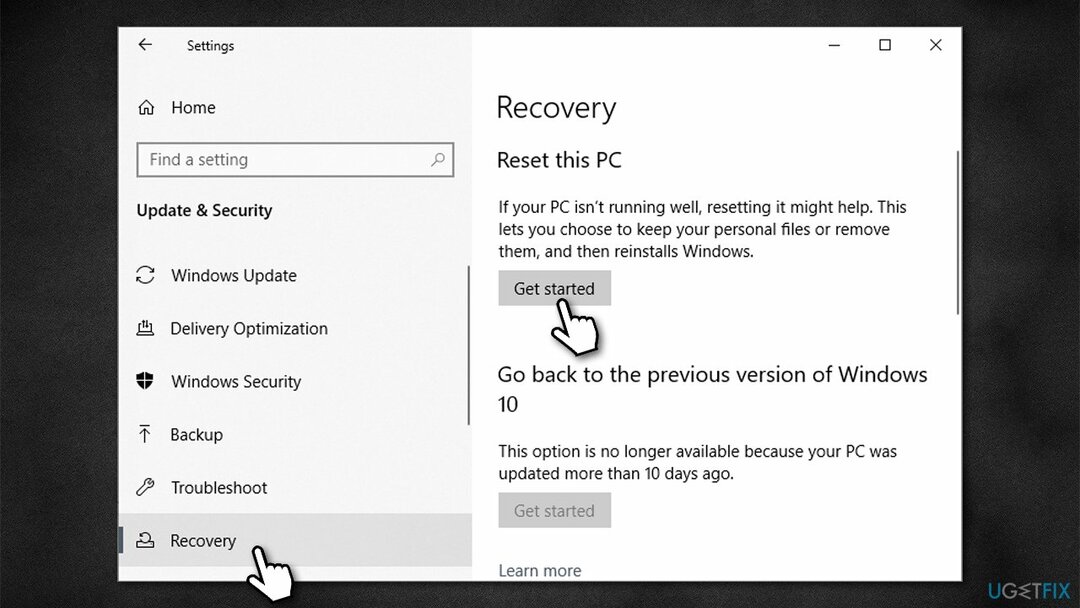
- Изаберите Задржи моје фајлове и Преузимање у облаку
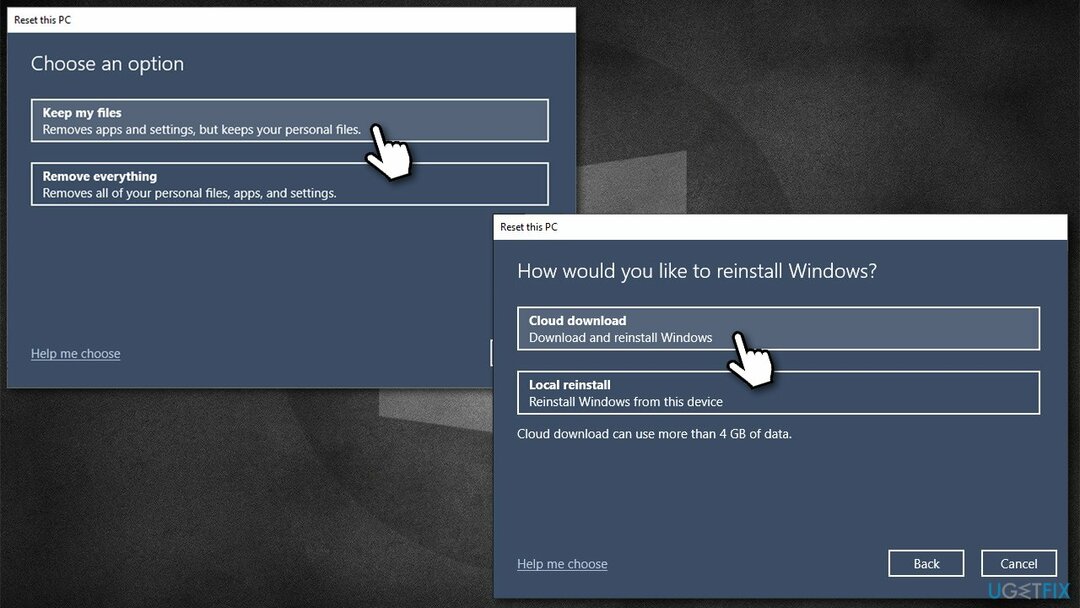
- Сачекајте да се процес заврши – ваш рачунар се може поново покренути неколико пута.
Аутоматски поправите своје грешке
тим угетфик.цом покушава да да све од себе да помогне корисницима да пронађу најбоља решења за отклањање својих грешака. Ако не желите да се борите са техникама ручне поправке, користите аутоматски софтвер. Сви препоручени производи су тестирани и одобрени од стране наших професионалаца. Алати које можете користити да поправите своју грешку су наведени у наставку:
Понуда
урадите то сада!
Преузмите поправкуСрећа
Гаранција
урадите то сада!
Преузмите поправкуСрећа
Гаранција
Ако нисте успели да поправите грешку користећи Реимаге, обратите се нашем тиму за подршку за помоћ. Молимо вас да нам кажете све детаље за које мислите да бисмо требали да знамо о вашем проблему.
Овај патентирани процес поправке користи базу података од 25 милиона компоненти које могу заменити било коју оштећену или недостајућу датотеку на рачунару корисника.
Да бисте поправили оштећени систем, морате купити лиценцирану верзију Реимаге алат за уклањање злонамерног софтвера.

Да бисте остали потпуно анонимни и спречили ИСП и владе од шпијунирања на теби, требало би да запослиш Приватни приступ интернету ВПН. Омогућиће вам да се повежете на интернет док сте потпуно анонимни тако што ћете шифровати све информације, спречити трагаче, рекламе, као и злонамерни садржај. Оно што је најважније, зауставићете незаконите надзорне активности које НСА и друге владине институције обављају иза ваших леђа.
Непредвиђене околности могу се десити у било ком тренутку током коришћења рачунара: може се искључити због нестанка струје, а Плави екран смрти (БСоД) може да се појави, или насумична ажурирања Виндовс-а могу да се деси на машини када сте отишли на неколико минута. Као резултат тога, ваш школски рад, важни документи и други подаци могу бити изгубљени. До опоравити се изгубљене датотеке, можете користити Дата Рецовери Про – претражује копије датотека које су још увек доступне на вашем чврстом диску и брзо их преузима.